2023-07-10 242
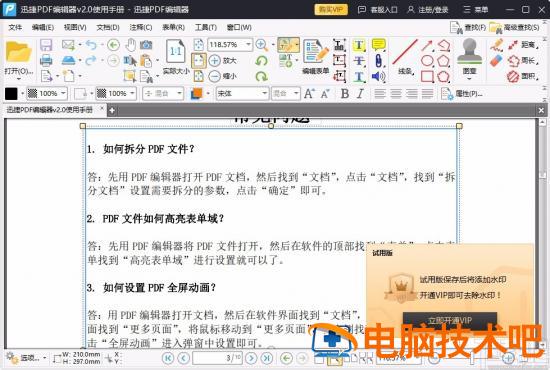
1.首先打开软件,在软件界面的左上角找到“打开”按钮,我们点击该按钮可以进入到文件添加页面。
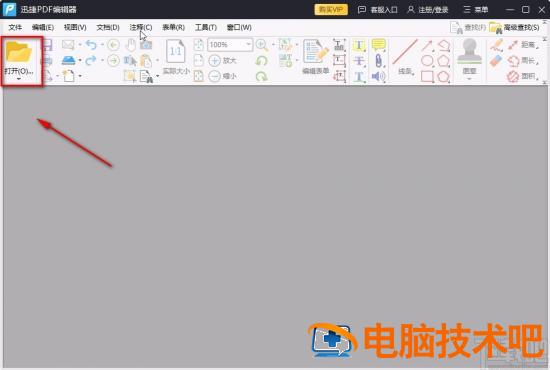
2.在文件添加页面中,我们找到需要编辑的PDF文件后,再点击页面右下角的“打开”按钮即可将文件添加到软件中。
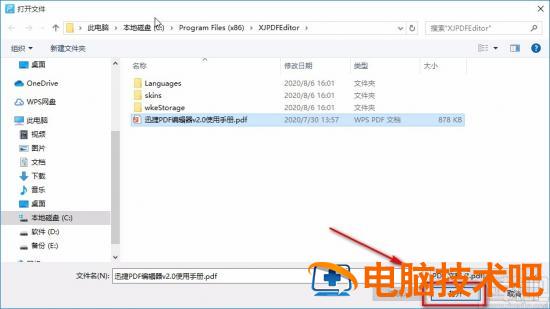
3.将文件添加到软件后,我们在界面顶部找到内容编辑工具选项,点击该选项会出现一个下拉框,我们根据自己的需要在下拉框中选择需要编辑的内容。
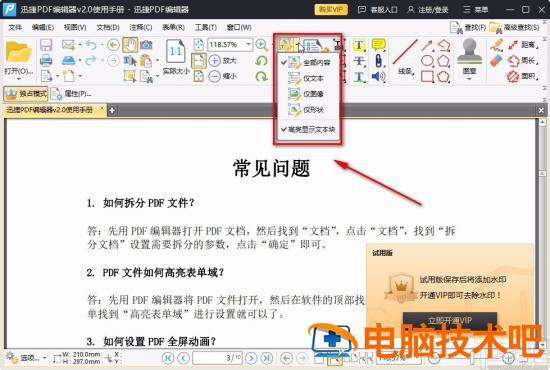
4.然后我们将鼠标移动到文档中,就可以对文档内容进行复制、粘贴、编写等编辑操作了。
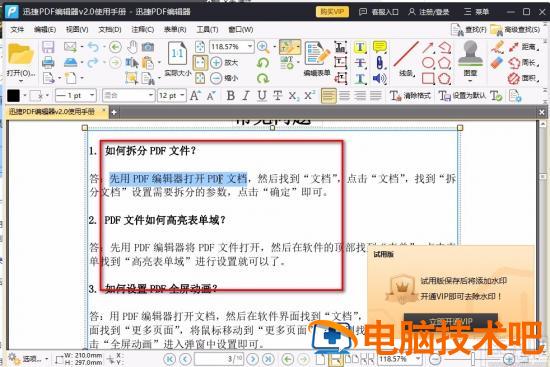
5.接下来在界面左上方找到“文件”选项,点击该选项会有一个下拉框,我们在下拉框中选择“另存为”。
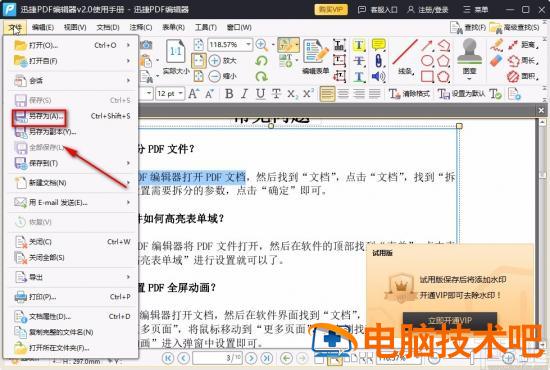
6.最后进入到文件保存路径选择页面,我们在页面中选中文件的保存位置后,再点击页面右下角的“保存”按钮即可。
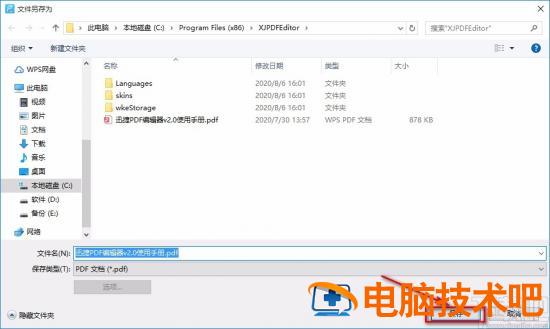
以上就是小编给大家整理的迅捷pdf编辑器的具体使用方法,方法简单易懂,有需要的朋友可以看一看,希望这篇教程对大家有所帮助。
原文链接:https://000nw.com/10095.html
=========================================
https://000nw.com/ 为 “电脑技术吧” 唯一官方服务平台,请勿相信其他任何渠道。
系统教程 2023-07-23
电脑技术 2023-07-23
应用技巧 2023-07-23
系统教程 2023-07-23
系统教程 2023-07-23
软件办公 2023-07-11
软件办公 2023-07-11
软件办公 2023-07-12
软件办公 2023-07-12
软件办公 2023-07-12
扫码二维码
获取最新动态
